Kali ini saya akan memberikan tutorial bagaimana cara install "Wordpress" offline melalui "Xampp". berikut ini caranya :
1. Buka Xampp pada komputer anda , Kemudian jika telah
terbuka Klik English dan Klik PhpMyAdmin
seperti yang ditunjukkan arah panah pada gambar dibawah ini.
4.
Setelah mengisi database
sesuai keinginan nama anda maka database
anda telah selesai dibuat kemudian klik Privilleges.
9.
Langkah selanjutnya copy kan wordpress pada LocalDisk
C,setelah di paste pada localDisk C klik kanan file wordpress tersebut kemudian
klik Extract here
12.
LangkahSelanjutnyaPada Mozilla
firefoxketikanlocalhost/wordpress, kemudianklik Create configuration file
16.
Kemudianlangkahberikutnyaisi title dan
lain-lainnyasesuaikeinginanandakemudianklik Install Wordpress
19.
Blog wordpress offline andatelah success dibuat,
kemudianuntukmenambahkanpostinganpadablgoandasilahkanklik post ,
danjikainginkeluardari blog andaklik log out pada username andaseperti yang di
tunjukkanarahpanahpadagambar di bawahini.


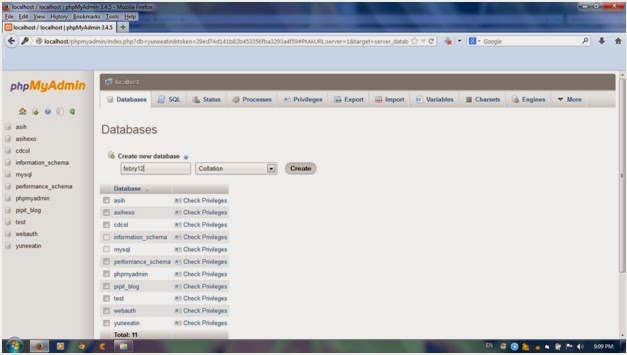






















0 komentar
Posting Komentar